群晖系统部署教程
部署步骤
1. 搜索并下载 Docker 镜像
- 打开群晖自带的 Docker 应用。
- 在注册表中搜索
hujinbo。 - 选择搜索结果中的镜像,点击下载。
- 手动选择
1.5.1版本,或者直接选择自动下载最新版本。
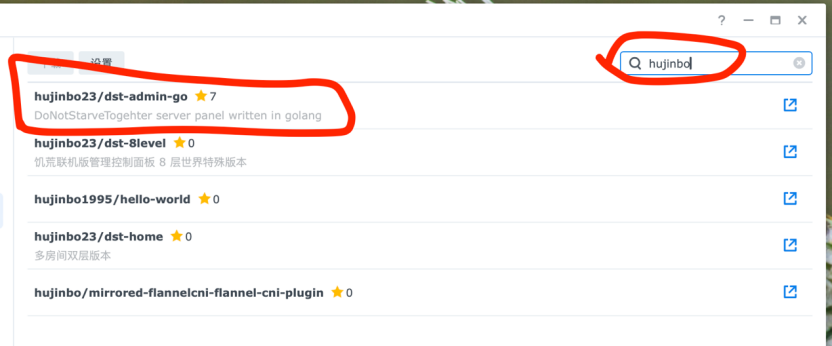
2. 创建必要的文件夹
在开始创建容器之前,需要在群晖的文件系统中提前创建好相应的文件夹。
- 在你希望存放数据的目录下(例如
docker目录),创建一个名为dst的文件夹。 - 在
dst文件夹内,创建以下三个子文件夹:backupmodroot
- 进入
root文件夹,再创建一个名为app的子文件夹。 - 最后,在
app文件夹内创建一个名为dst-dedicated-server的子文件夹。
至此,文件夹创建步骤已经完成。
3. 创建并配置 Docker 容器
我们开始创建容器。本教程基于 DSM 7.2 系统编写,低版本系统相关步骤可能略有不同,请注意区分。
- 在 Docker 应用的 映像 菜单中,找到我们刚才下载好的服务器镜像。
- 右键点击该镜像,选择 启动 或 创建容器。
- (可选)在容器设置中,可以勾选 启用自动重新启动 选项。建议在你最后测试好服务器运行正常后再开启此选项。
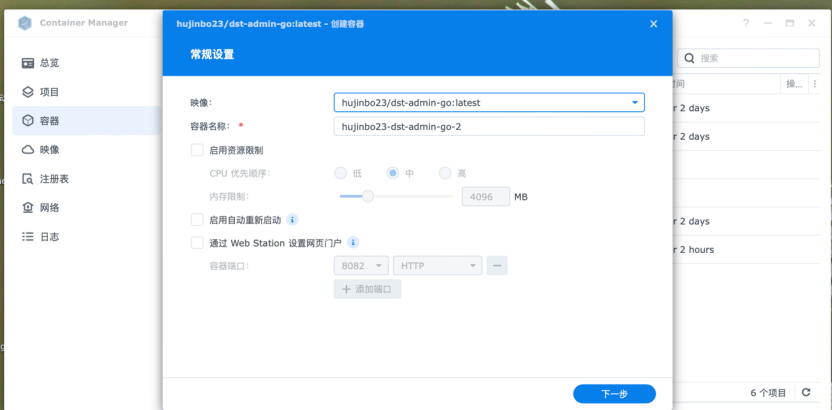
3.1 路由器端口映射
在你的路由器管理界面中,需要做对应的端口映射:
- 管理面板端口:
8082(TCP) - 游戏服务器端口:
10998到11018(UDP)。可以配置为范围端口映射。- 例如,将外部端口
10998-11018映射到群晖 IP 的10998-11018。
- 例如,将外部端口
- 端口映射的 本地 IP 请填写你的群晖系统在局域网中的 IP 地址。
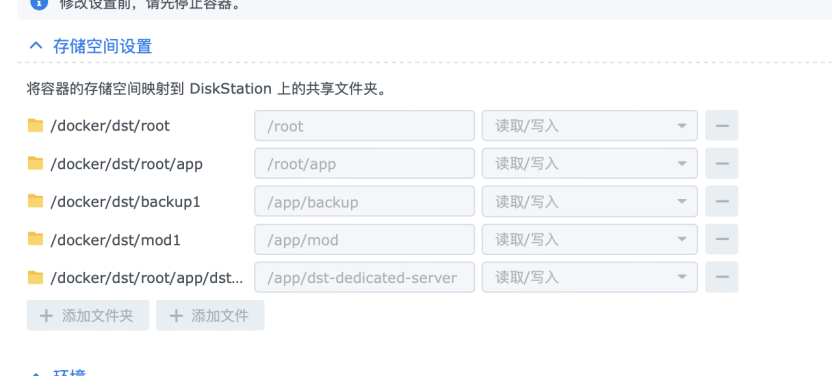
3.2 映射本地文件夹
接下来,我们需要将刚才创建好的文件夹映射到容器内部。
- 在容器创建向导中,找到 卷 或 文件夹映射 设置。
- 按照下表添加映射:
| 本地文件夹路径 (宿主机) | 容器内路径 (Mount path) |
|---|---|
/docker/dst/backup | /app/dst/save |
/docker/dst/mod | /app/dst/mod |
/dst/root/app/dst-dedicated-server | /app/dst/dst-dedicated-server |
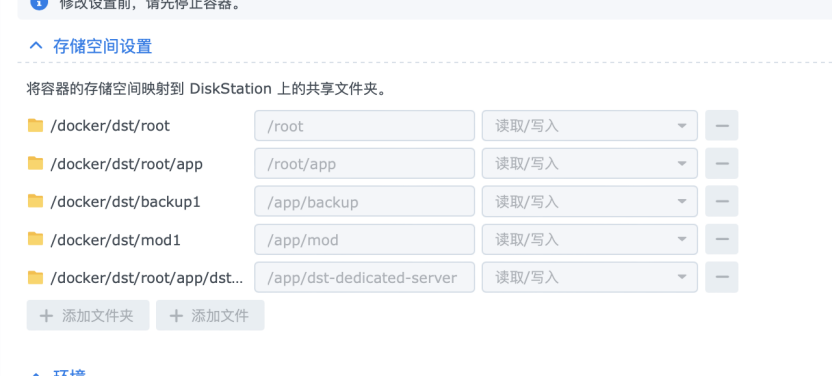
注意:这里的映射目录可能和网上其他教程略有不同。这是经过本人测试后,确认核心文件夹能方便进行可视化管理的方案。如果有不同想法,欢迎自行进一步测试。这里只保证这样映射能较方便地管理饥荒服务器面板,但不一定是唯一或最“正确”的映射方案。
3.3 设置环境变量与网络
在容器设置中,找到 环境变量 部分。
添加一个环境变量:
- 键 (Key):
TZ - 值 (Value):
Asia/Shanghai(或你所在的时区,例如UTC)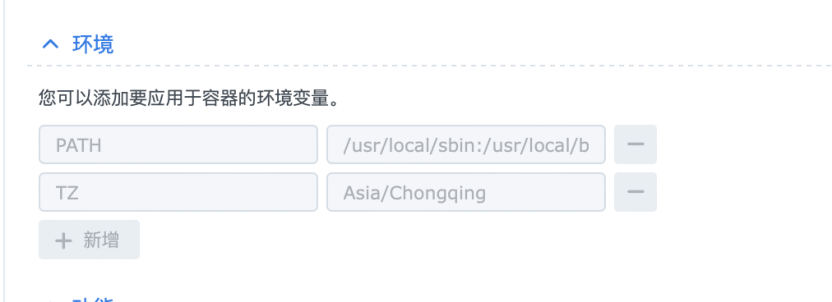
- 键 (Key):
在容器设置中,找到 网络 部分。
将网络类型选择为 host (主机网络模式)。
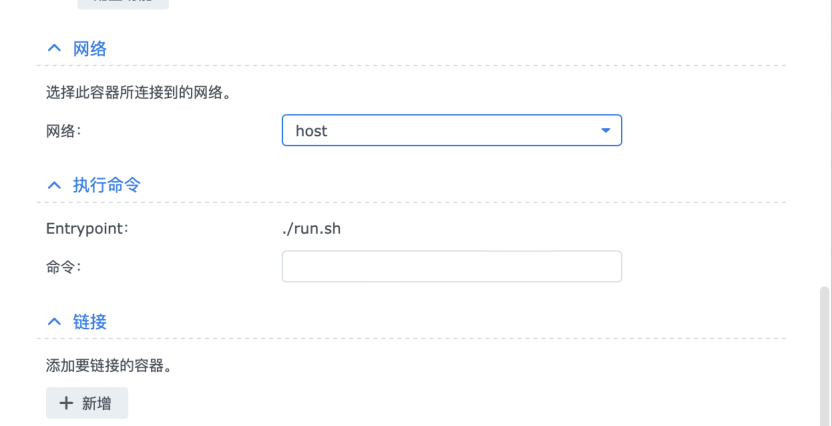
4. 启动容器
完成以上所有设置后,点击 应用 或 完成 以保存并启动容器。
容器搭建到这一步基本就结束了。接下来就是等待容器下载并安装各种必需的组件(如 SteamCMD 和 饥荒专用服务器)。
5. 访问管理面板
组件下载和配置完成后,你就可以访问管理面板了:
- 局域网访问:在浏览器中访问
http://你的群晖局域网IP:8082。 - 公网访问:在浏览器中访问
http://你的公网IP:8082或http://你的域名:8082(如果你配置了域名解析)。
面板的具体设置可以参考项目提供的其他教程,此处不再赘述。